21.07.15
Spring Framework
@ 표준프레임워크 설치
Spring 프레임워크를 다운 받기 위해 아래의 사이트를 참조하였다.
교육자료 | 표준프레임워크 포털 eGovFrame
처리중입니다. 잠시만 기다려주십시오.
www.egovframe.go.kr
기본적으로 설치 경로는 "C:\" 를 기본으로 하며, 아래의 이클립스 아이콘 모양을 통해 실행한다.

그리고 추가적으로 해당 수업에서는 Server를 제외한 다른 프로젝트는 필요없다고 한다.

프로젝트의 경우는 개발 환경을 JavaEE로 바꾼 뒤 "Spring Legacy Project"를 생성해준다.

@ Web Path 수정


=> 위와 같이 Server에 속하는 부분에 직접 들어가 Edit해도 되고, 아니면
=> server.xml 파일에서 path를 직접 수정해도 된다.
@ Prefix / Suffix

위와 같은 주소로 들어가게 되면 아래의 Controller 파일에 의해 home.jsp 파일로 이동하게 된다.
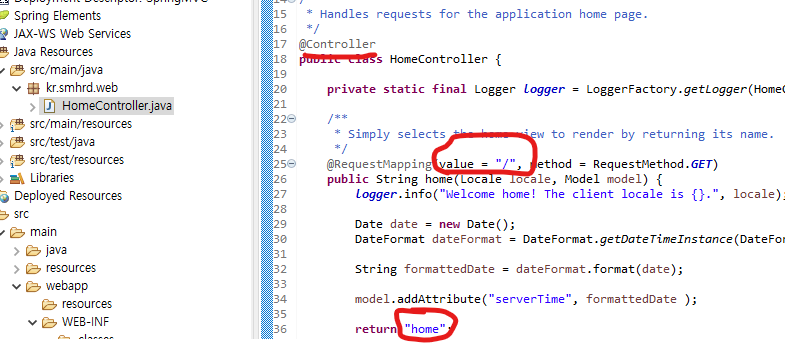
왜 위치도, 확장자도 명시해주지 않았는데 이동할 수 있을까?
해당 이유는 servlet-context.xml 파일의 prefix와 suffix 때문이다

- prefix : Spring 프로젝트 내에서 이동할 파일의 위치를 명시
- suffix : Spring 프로젝트 내 이동할 파일의 확장자명 명시
- 위 2개의 명시로 인해 Controller 파일에서 return 값으로 home을 주어도 자연스럽게 "/WEB-INF/views/home.jsp"로 이동시켜주는 것이다.
@JSTL과 EL


Spring과 연관있는것 이라고 하기 보다는 기본적으로 알아야하는 것 중 하나.
JSTL과 EL은 Scriptlet(<% %>) 대신 보다 많이 쓰이는 방법 중 하나로 더 좋은 가독성과 간결함을 갖고 있다.
@ Spring 개발 환경 셋업 - 버전 변경
% 컴파일러 버전 변경

=> 우선 내가 사용하는 개발환경의 컴파일러 버전을 1.8로 변경한다.
% Spring 버전 변경
아래의 사이트는 Maven Repository라 하여 필요한 API를 설치할 수 있는 곳이다.
필요한 dependency를 얻을 수 있다.
위의 사이트를 참고하였을 때, 4.X 버전 중에선 4.3.14가 압도적으로 높은 사용률을 보인다.
때문에 개발환경의 스프링 환경을 porm.xml을 통해 4.3.14로 맞춰준다.

%dependency

- 필요한 Maven API는 <dependencies> 안에 원하는 API의 <dependency> 태그를 porm.xml에 추가하는것만으로 간단히 설치할 수 있다.
================================================
Deap Learning
@ OpenCV - ROI 및 글씨 쓰기

- 해당 실습에 의한 결과물
- ROI(Region of Image)에 의해 특정 영역 표시
- cv를 통한 글씨 새기기
- 문자 한글로 인코딩(PIL 사용)
아래는 코드 전문이다.
import numpy as np
import cv2
from PIL import ImageFont, ImageDraw, Image
img2 = cv2.imread("./image/iu2.jpg", cv2.IMREAD_COLOR)
img2 = cv2.cvtColor(img2, cv2.COLOR_RGB2BGR)
cv2.rectangle(img2, (391,231),(785,650),(165,75,162),12)
# 폰트와 크기를 설정
font = ImageFont.truetype("./image/NanumPen.ttf",160)
# 이미지를 파이썬 이미지로 변환
img_pil = Image.fromarray(img2)
draw = ImageDraw.Draw(img_pil)
# 변환된 파이썬 이미지에 폰을 적용
draw.text((291,61), "IU입니당", font=font, fill=(165,75,162))
img2 = np.array(img_pil)
# cv2.putText(img2, "Image Test",(291,231),4,3,(165,75,162),12)
plt.imshow(img2)
plt.xticks([])
plt.yticks([])- rectangle 은 CV2에 내장되어 있는 ROI 명령어이다.
- 매개변수는 순서대로 < 이미지, 좌상단좌표, 우하단좌표, 선의 색상, 선의 두께 > 순이다.
- "Windows\font" 경로에서 내가 사용하고자 하는 폰트 파일을 가져와 변수에 저장(font) -> 우측 값은 폰트 크기
- ImageDraw 라는 Library를 사용하여 파이썬 이미지로 변경 후 해당 이미지를 저장해준다.
- 내장되어 있는 명령어를 통해 적을 글자 입력 --> draw.text
- 매개변수는 < 폰트 위치, 적을 문자, 사용할 font, font 색상 > 순이다
'국비교육기관 > 수업' 카테고리의 다른 글
| 92일차 Spring - JSTL(Core), MySQL (0) | 2021.07.17 |
|---|---|
| 91일차 Spring - DispatcherServlet, Lombok(@Data), MyBatis 셋업 (0) | 2021.07.16 |
| 89일차 DeapLearning - OpenCV (0) | 2021.07.14 |
| 88일차 Deap Learning 모델 생성, loss, Dense (0) | 2021.07.13 |
| 85일차 DeapLearning - 모델 저장&호출 (0) | 2021.07.08 |



댓글